Google Chrome浏览器开发者工具调试实例
发布时间:2025-06-14
来源:Chrome官网

一、查看和修改HTML元素
1. 打开开发者工具:在Chrome浏览器中,按下`F12`键或右键点击页面选择“检查”选项,即可打开开发者工具。
2. 查看HTML结构:在开发者工具的“Elements”面板中,可以看到当前网页的HTML文档树状结构。将鼠标悬停在元素上,页面中对应的部分会高亮显示,方便定位具体元素。例如,在一个新闻网站页面中,想查看某篇新闻标题所在的HTML标签,可在“Elements”面板中找到对应的h1或h2标签。
3. 修改HTML内容:双击要修改的元素,可直接编辑其内容。比如,将新闻标题的文字改为其他内容,修改后页面会立即更新显示。还可以右键点击元素,选择“Edit as HTML”,以HTML代码形式进行编辑,如添加新的属性或修改现有属性的值。
二、调试CSS样式
1. 查看CSS样式规则:在“Elements”面板中,选中某个元素后,右侧会显示该元素的CSS样式信息,包括内联样式、外部样式表以及通过类或ID应用的样式。可以清楚地看到每个样式属性及其来源。
2. 修改CSS样式:双击样式属性的值,可进行修改。例如,将文字颜色从黑色改为红色,修改后页面上的相应元素会立即改变颜色。也可以勾选或取消勾选某个样式类,快速查看不同样式效果。此外,还可以在“Styles”面板中直接添加新的CSS规则,测试对页面的影响。
三、使用Console面板
1. 输出信息:在“Console”面板中,可以直接输入JavaScript代码并回车执行,代码执行结果会在控制台中显示。例如,输入`console.log("Hello, world!");`,控制台会输出“Hello, world!”。这有助于在调试过程中输出变量值、错误信息等,方便查看程序运行状态。
2. 执行JavaScript代码:除了简单的输出语句,还可以在“Console”面板中执行更复杂的JavaScript代码。比如,定义一个函数并调用它,或者操作DOM元素。假设页面上有一个按钮,通过在控制台输入`document.getElementById("myButton").click();`,可以模拟用户点击该按钮的操作,触发按钮的点击事件。
四、网络分析
1. 查看网络请求:切换到“Network”面板,然后刷新页面,可以看到页面加载时所有的网络请求信息,包括请求的URL、请求方法、状态码、传输时间等。例如,在一个电商网站页面中,可以看到商品图片、脚本文件、样式表等资源的加载情况。
2. 分析资源加载:通过“Network”面板,可以分析哪些资源加载时间较长,影响页面性能。对于加载缓慢的资源,可以进一步排查原因,如服务器响应慢、文件过大等。还可以设置过滤条件,只查看特定类型的请求,如XHR请求,方便调试与服务器交互的数据。
五、性能分析
1. 记录性能数据:在“Performance”面板中,点击“Record”按钮,然后进行页面操作,如滚动页面、点击按钮等,操作完成后再次点击“Stop”按钮,开发者工具会记录下这段时间内的性能数据。
2. 分析性能指标:记录的数据包括页面的加载时间、脚本执行时间、渲染时间等。可以通过分析这些数据,找出性能瓶颈所在。例如,如果发现某个脚本文件的执行时间过长,可以考虑优化代码或延迟加载该脚本。
六、模拟移动设备
1. 切换设备模式:在开发者工具中,点击右上角的设备图标,或者按`Ctrl+Shift+M`组合键,可以切换到移动设备模式。在移动设备模式下,可以选择不同的手机或平板设备型号,模拟在不同设备上的显示效果。
2. 调整屏幕尺寸和分辨率:在移动设备模式下,可以手动调整屏幕的宽度和高度,或者选择预设的设备尺寸,以测试页面在不同屏幕尺寸下的兼容性和布局情况。例如,将屏幕宽度调整为320像素,模拟在iPhone 5上的显示效果,查看页面是否出现布局错乱或元素显示不全的问题。
七、管理存储权限
1. 查看存储信息:在开发者工具的“Application”面板中,可以查看浏览器为该网站存储的各种数据,如Cookies、Local Storage、Session Storage等。可以查看每个存储项的具体内容,了解网站的存储情况。
2. 修改存储数据:在“Application”面板中,可以直接修改存储数据。例如,在Local Storage中,可以删除某个键值对,或者修改某个键对应的值,然后观察页面的变化。这对于调试与存储相关的功能非常有用,如用户登录状态的保存、偏好设置的存储等。
Google Chrome浏览器下载速度异常诊断
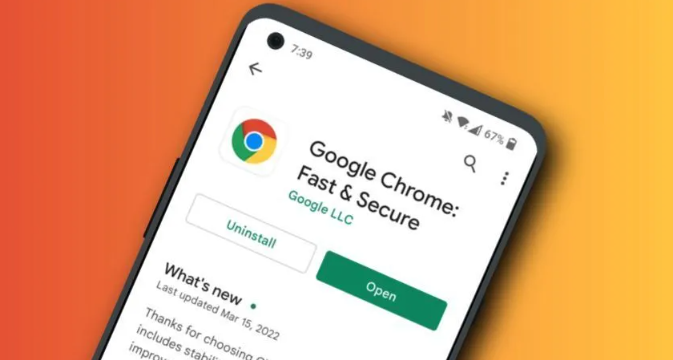
详细分析Google Chrome浏览器下载速度异常的原因,提供科学诊断方案,帮助用户快速提升下载效率,解决卡顿问题。
google Chrome浏览器下载中断提示“写入失败”的原因分析
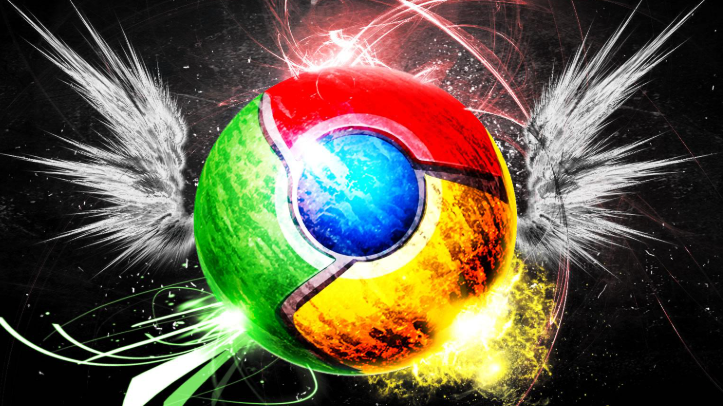
google Chrome下载中断并提示“写入失败”,通常因存储权限不足或磁盘空间不足,需检查权限和磁盘状态。
谷歌浏览器插件更新失败怎么办
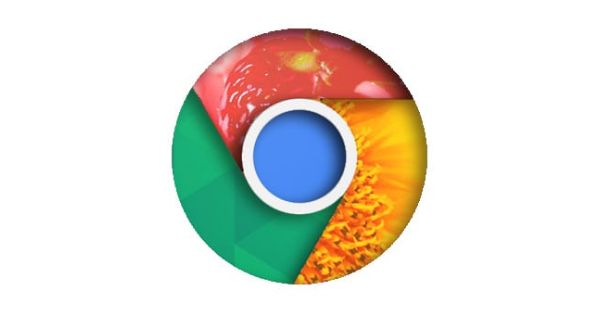
插件更新失败会影响功能和安全,本文介绍谷歌浏览器插件更新失败的常见原因及应对措施,帮助用户顺利完成扩展更新。
Chrome浏览器如何优化网页显示效果
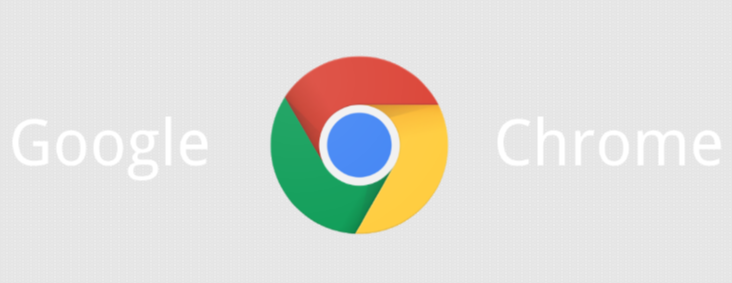
想要在Chrome浏览器中获得更好的视觉体验?本文介绍了多种优化网页显示效果的方法,如调整图像设置、启用文本增强、优化颜色渲染等,让网页内容更加清晰、美观。
如何在不翻墙的情况下下载Google Chrome国际版
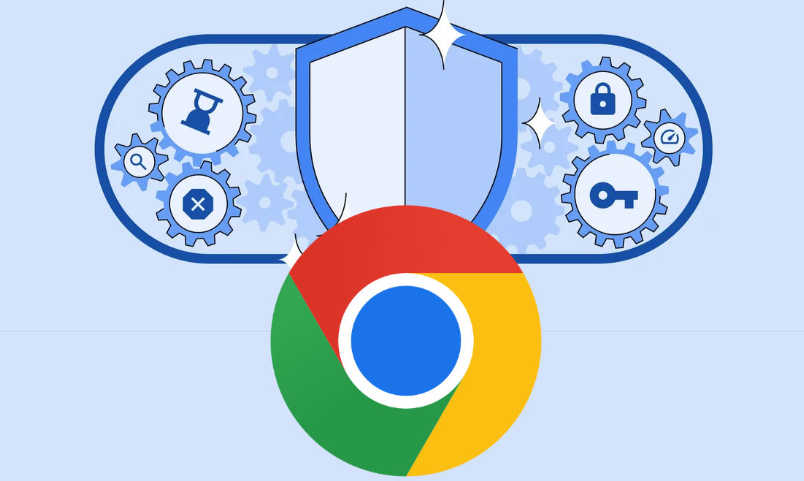
提供不翻墙的情况下下载Google Chrome国际版的方法,确保用户无需使用VPN即可顺利下载并安装浏览器。
google浏览器如何通过清理缓存提升浏览器性能
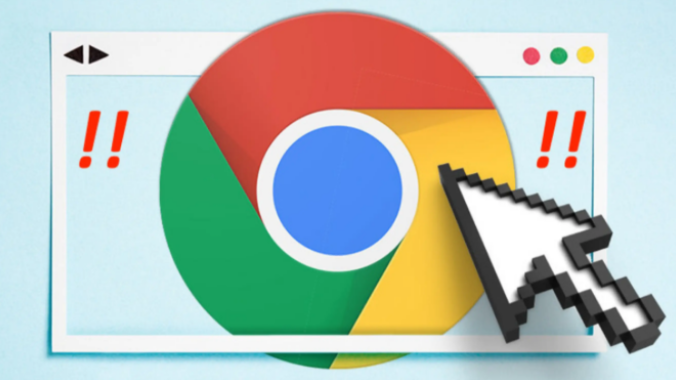
定期清理缓存能减轻系统负担,提升Google浏览器性能,让网页加载更快更流畅。
